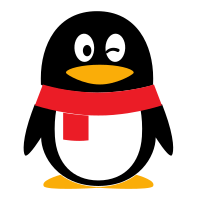详细
描述
评论
{{datas.content[0].f_title}}
打开 HYPERLINK "http://www.tiaomaruanjian.com" 中琅条码标签打印软件,点击新建,根据实际打印机中的标签纸张尺寸数据,在“文档设置”中设置标签尺寸信息,设置完成点击确定。
打印时输入——本文以扫码条形码打印相同条形码为例子来讲解操作步骤。
1)点击软件左侧工具栏中绘制一维条码,并在标签画布合适的位置进行绘制,鼠标双击绘制的条码,弹出“图形属性”,选择条码类型为EAN 13( HYPERLINK "http://www.tiaomaruanjian.com" 中琅条码标签打印软件中默认的条码类型是Code 128,如果想要修改条码类型,直接在条码类型中选择即可);
2)接着在图形属性——数据源——数据对象下面点击修改——数据对象类型选择“打印时输入”——点击“编辑”——在“请输入”中输入任意12位数字(EAN 13是由13位数字组成的条码,其中最后一位是校验位, HYPERLINK "http://www.tiaomaruanjian.com" 中琅条码标签打印软件是会自动生成最后一位校验位)——确定。
注意:此时生成的条形码
评论列表
-
{{t.f_user}} {{t.f_datetime}}{{t.f_content}}
文档信息
- {{datas.content[0].f_code}}
- {{datas.content[0].f_date}}
- {{datas.content[0].f_view}}
- {{datas.content[0].f_volume}}
- {{datas.content[0].f_down}}